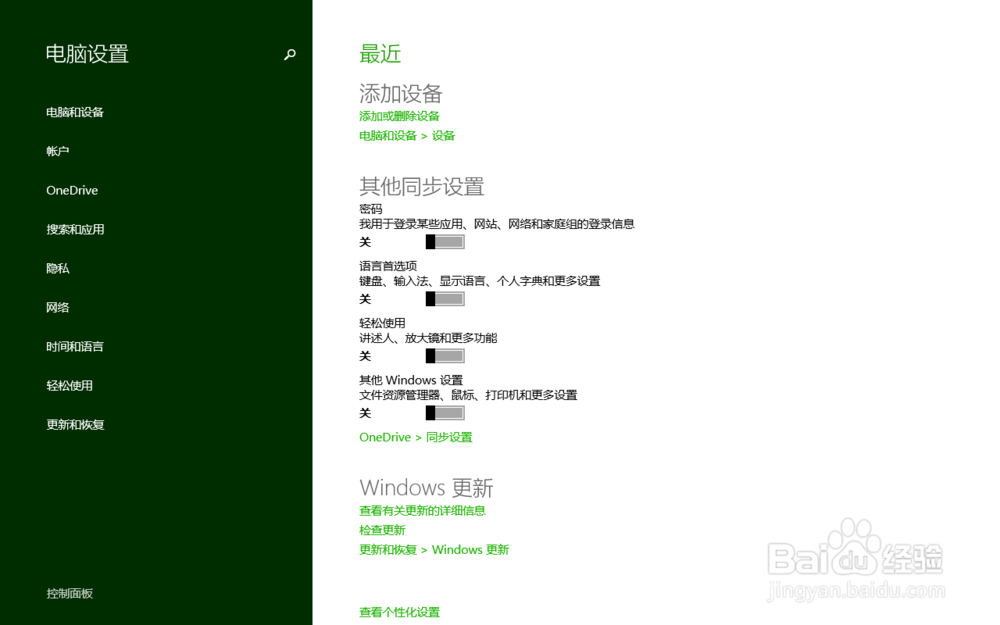1、普通桌面状态下,鼠标指向屏幕右上边缘,出现“超级按钮”,点击“设置”,出现“控制面板/个性化/电脑信息/帮助”以及右下方的“网络/声音/亮度/通知/电源/键盘/更改电脑设置”;
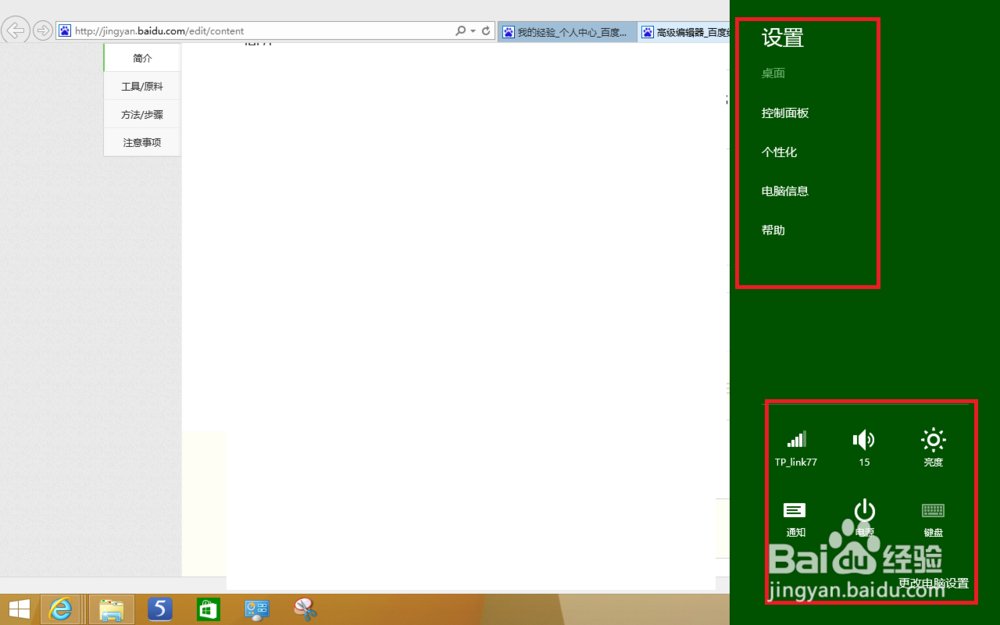
2、如果我们点击“控制面板”,进入控制面板,一般的情况下,我们选择查看方式为小图标,关于控制面板中的很多选项,说白了,和“更改电脑设置”只是某些界面显示不同。
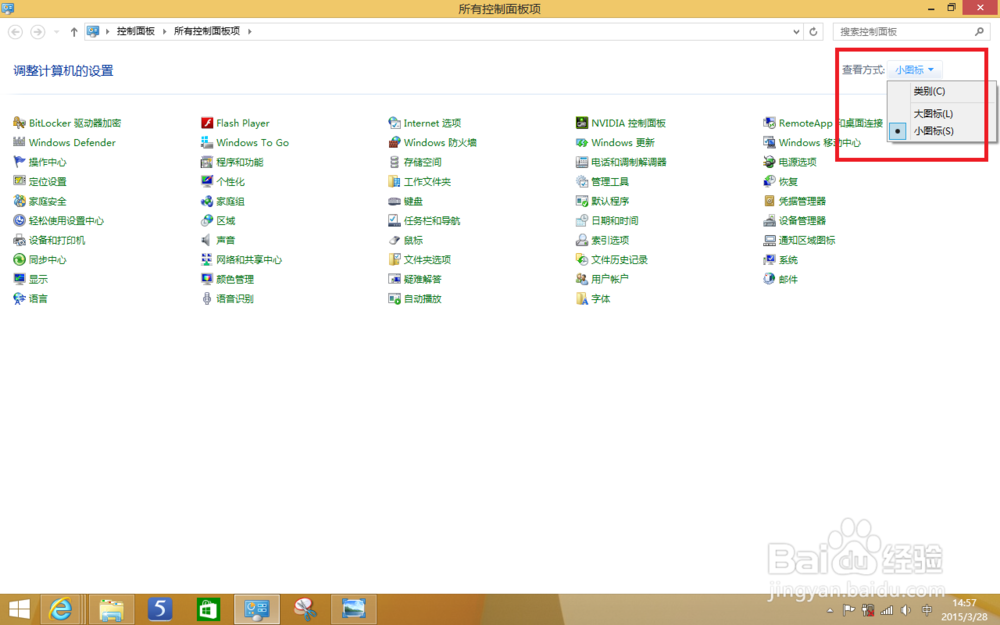
3、如果我们点击“个性化”,进入后就可以在里面改变系统主题、常用图标的桌面显示及鼠标设置等。当然我们也可以直接在桌面空白处右键点击,菜单选择“个性化”。关于主题的使用,建议大家不要自行安装非官方主题(可能对系统造成不稳定),至于说更换桌面的图片那是可以的。

4、如果我尺攵跋赈们点击“系统信息”,就可以查看当时电脑的一些硬件配置和系统版本等。当然我们也可以右键点击“计算机”,选择“属性”,也可以查看。相对最详细的查看方法是:点“运行”,输入dxdia爿讥旌护g,回车后可以较详细看到系统的信息。
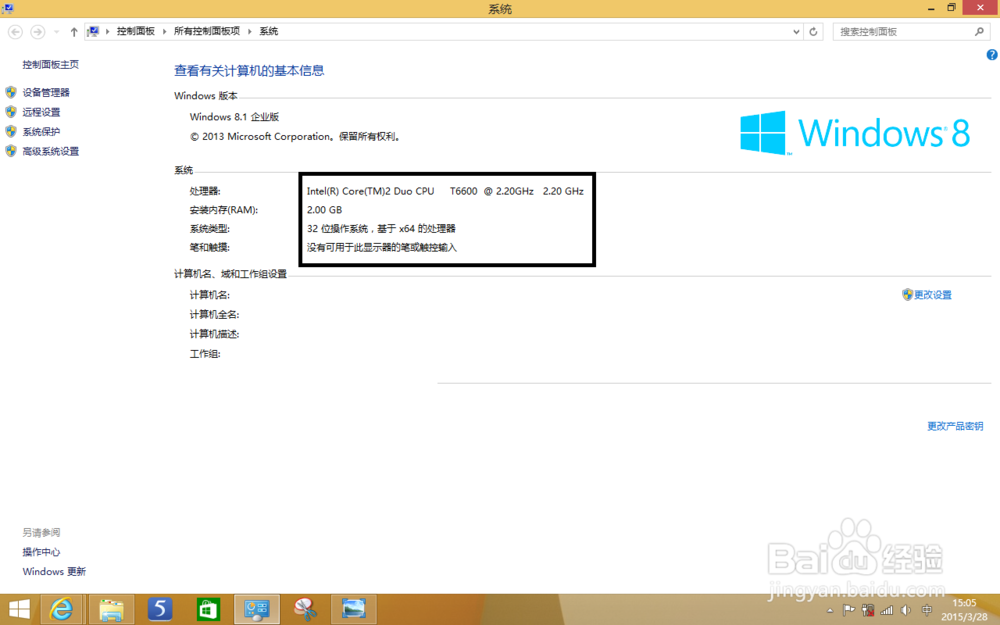

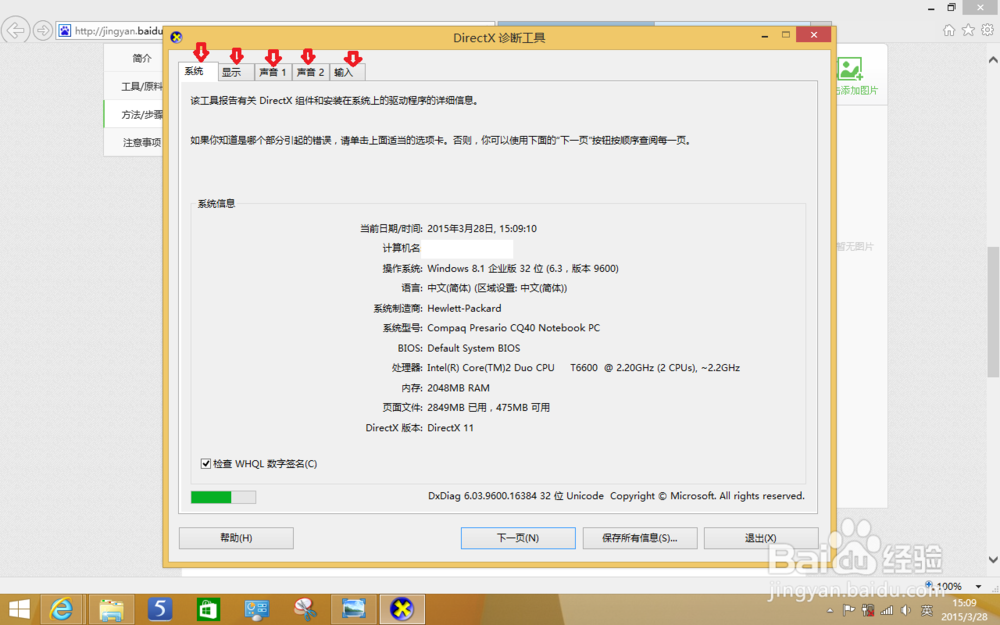
5、如果点击帮助,就可以打开win8的帮组与支持,在索引中查找相关内容。
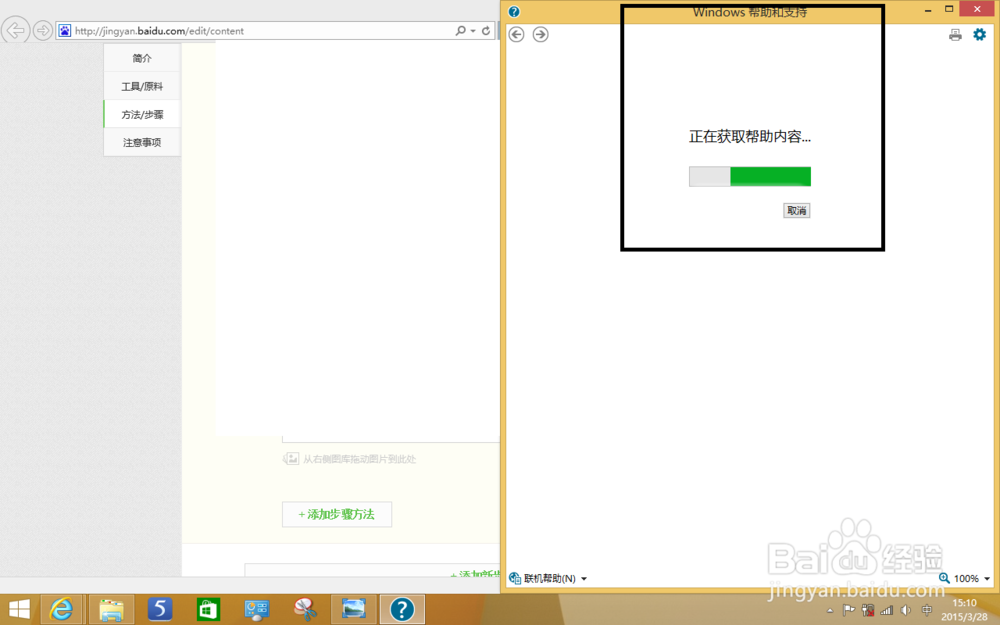
6、如果我们点击下方的“网络”,就可以弹出一些网络,这个相对比较简单。但如果有多个网络设定(比如安装了无线网卡、vmware的虚拟网卡等),在菜单中也会显示出来。
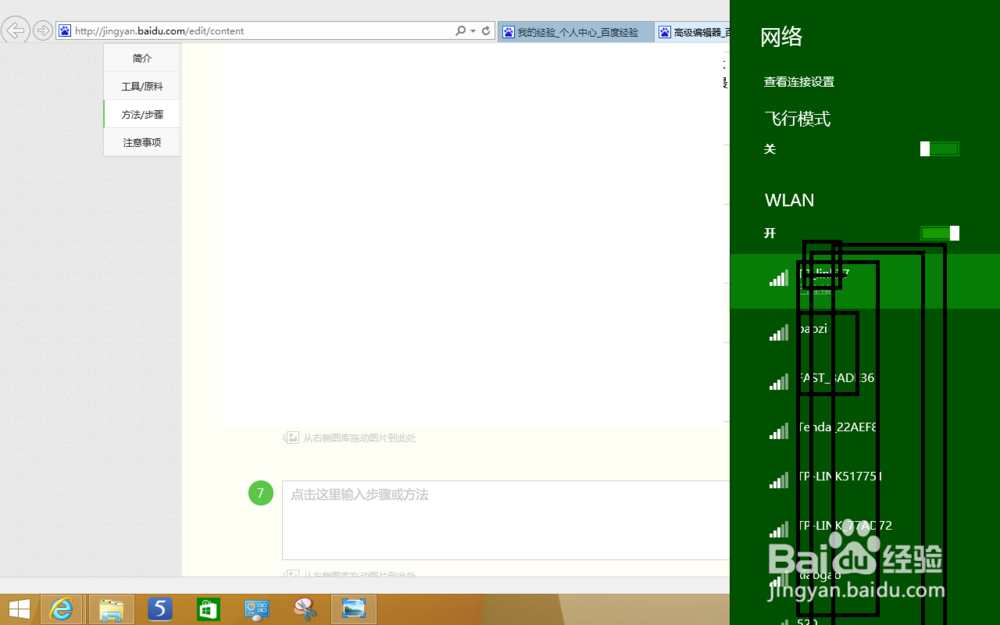
7、点击“声音或显示”图标,可以调节声音大小或明暗度;
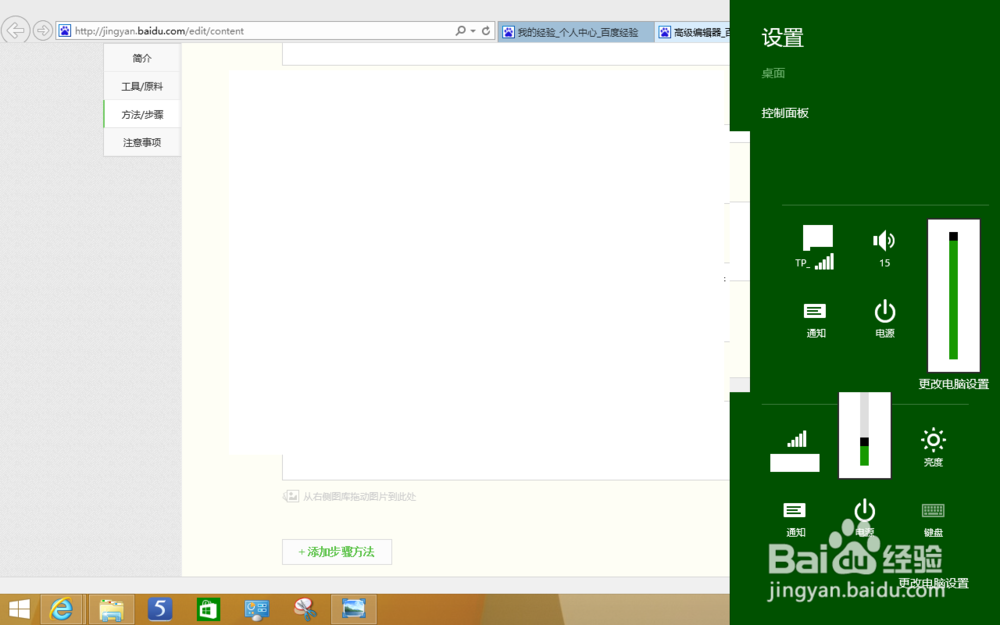
8、点击“通知”,可以更改通知隐藏的时间。
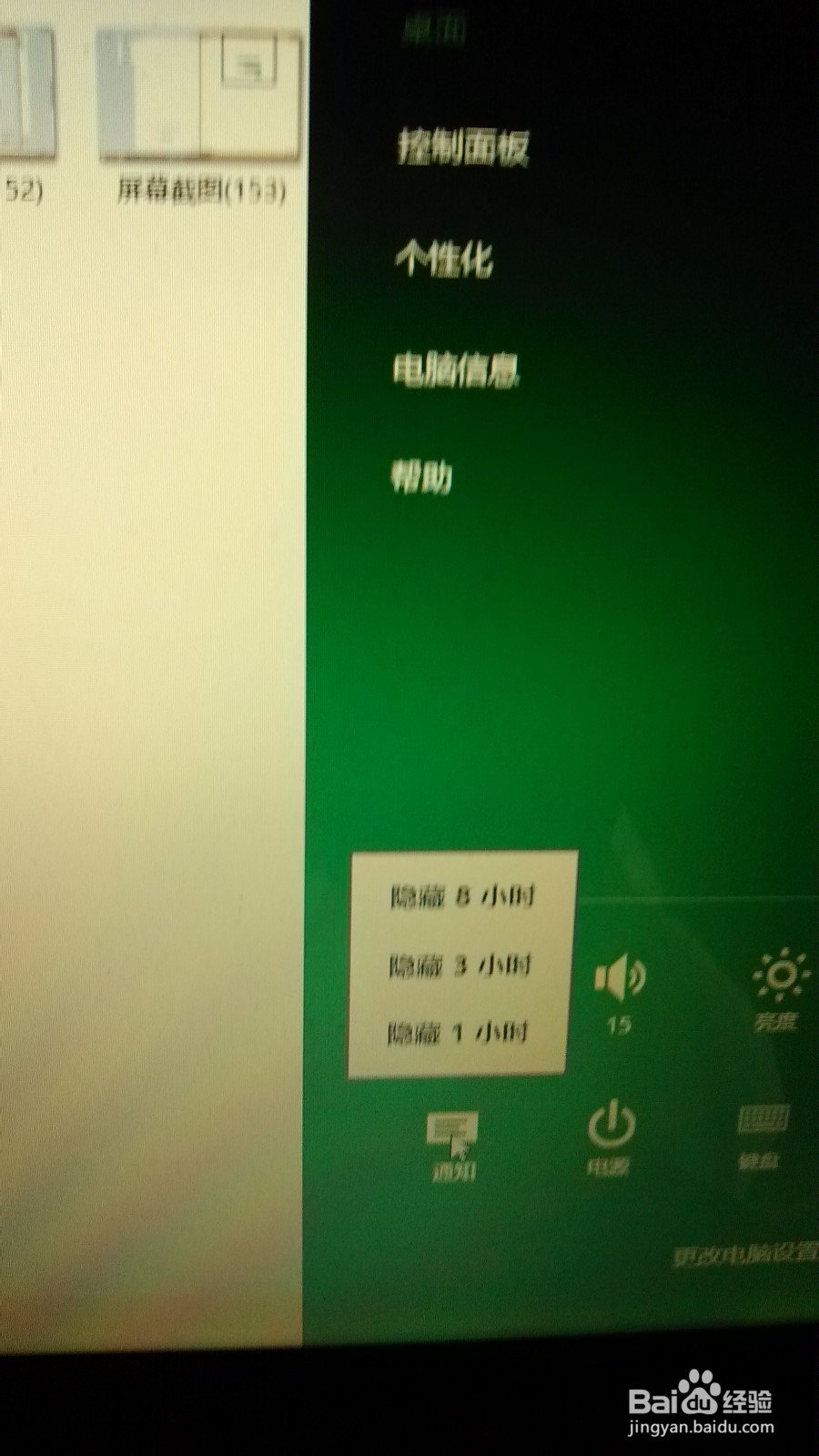
9、如果点击“电源”图标,则可选择“关机/重启或睡眠”;当然我们也可以右键点击任务栏“开始键”选择,也可以进入磁贴界面点击电源图标进行选择。
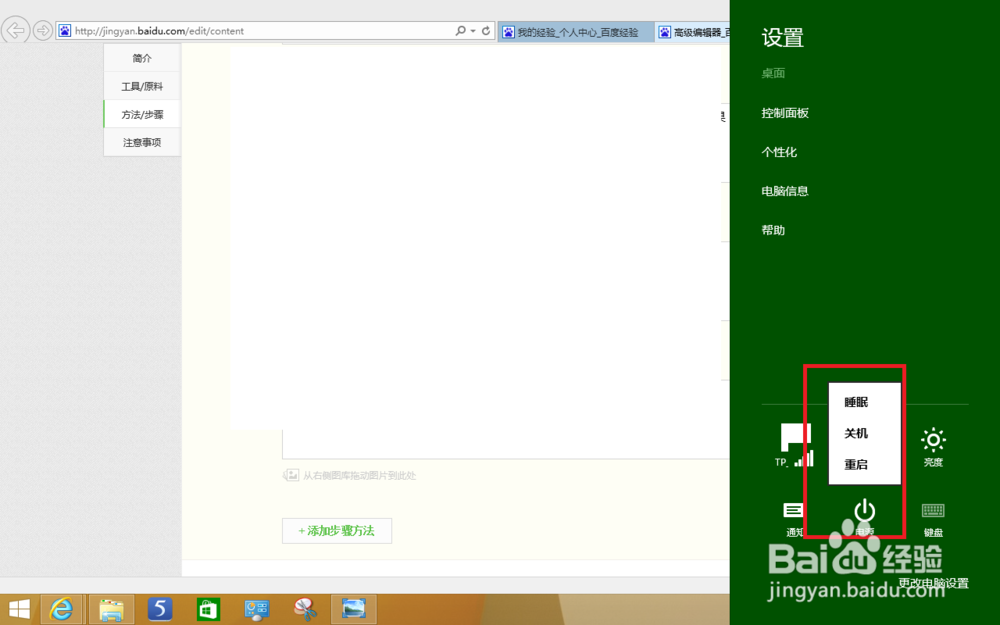
10、下一节将讲解“设置”中的”更改电脑设置“,它里面的内容相对更加纷繁些。不过win8之所以设置一个“更改电脑设置”,实际上提供了一个更直观的方式来对系统进行设置,虽然很多的东西是可以在控制面板上找到。